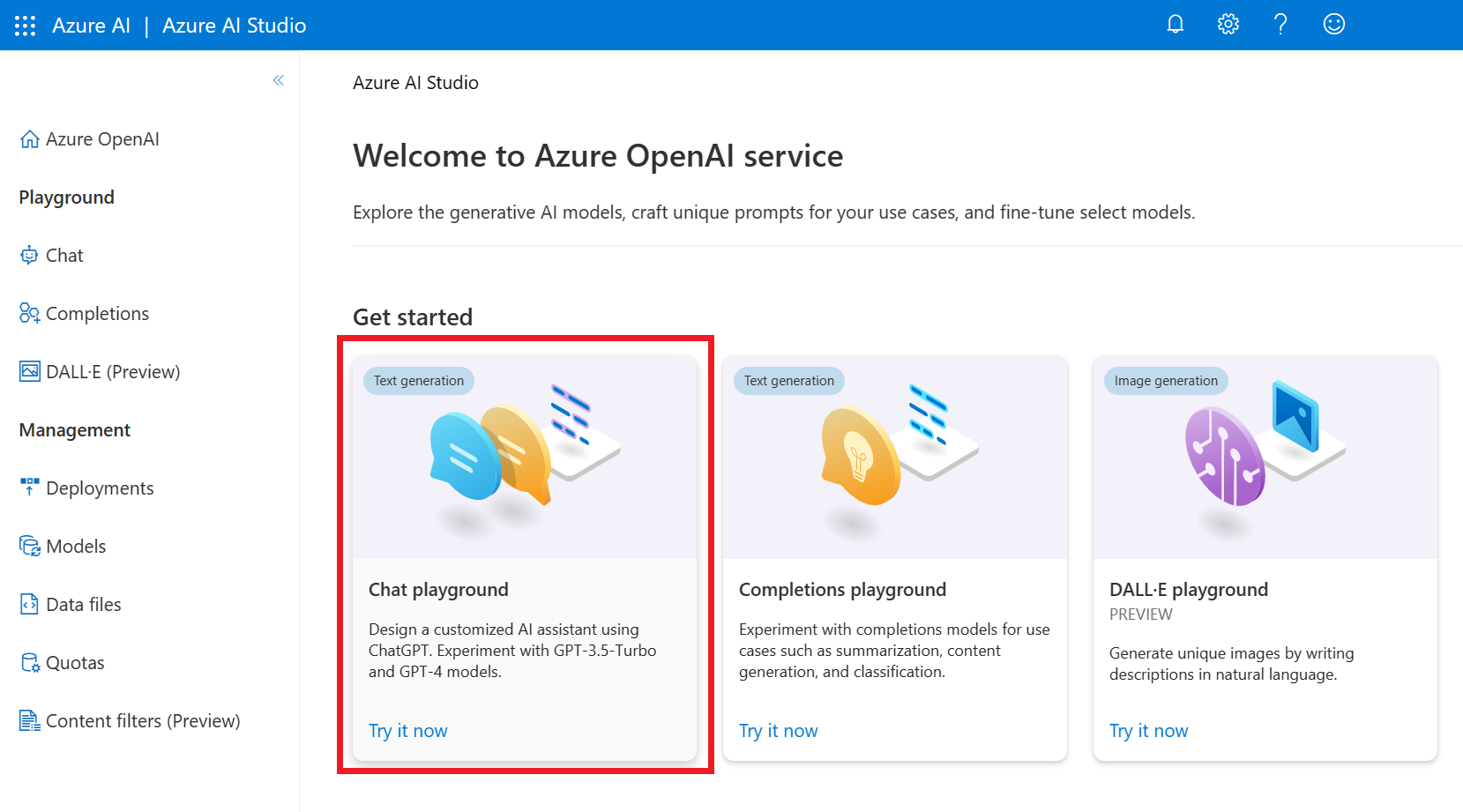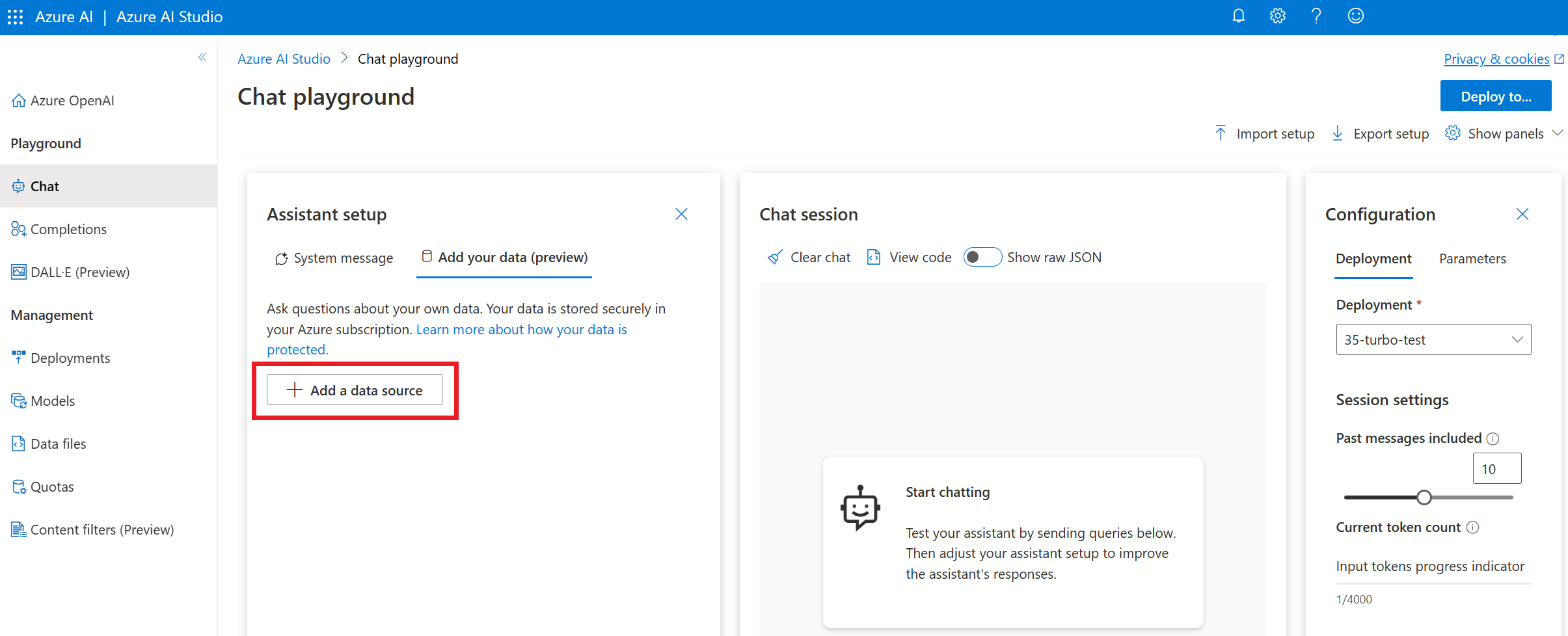Aangepaste vragen beantwoorden met Azure OpenAI op uw gegevens
Met aangepaste vraagantwoorden kunt u een gesprekslaag op uw gegevens maken op basis van geavanceerde NLP-mogelijkheden (Natural Language Processing) met verbeterde relevantie met behulp van een deep learning-classificatie, nauwkeurige antwoorden en end-to-end regio-ondersteuning. De meeste gebruiksvoorbeelden voor het beantwoorden van aangepaste vragen zijn afhankelijk van het vinden van de juiste antwoorden voor invoer door deze te integreren met chatbots, toepassingen voor sociale media en desktoptoepassingen met spraak.
AI-runtimes ontwikkelen zich echter door de ontwikkeling van LLM's (Large Language Models), zoals GPT-35-Turbo en GPT-4 die worden aangeboden door Azure OpenAI , kunnen veel op chat gebaseerde gebruiksvoorbeelden aanpakken, waarmee u mogelijk wilt integreren.
Tegelijkertijd vereisen klanten vaak een aangepaste ervaring voor het ontwerpen van antwoorden om gedetailleerdere controle te bereiken over de kwaliteit en inhoud van vraag-antwoordparen en om inhoudsproblemen in productie op te lossen. Lees dit artikel voor meer informatie over het integreren van Azure OpenAI On Your Data (preview) met vraag-antwoordparen uit uw aangepaste vraagantwoordproject met behulp van de onderliggende Azure AI Search-indexen van uw project.
Vereisten
- Een bestaande Azure OpenAI-resource. Als u nog geen Azure OpenAI-resource hebt, maakt u er een en implementeert u een model.
- Een Azure Language Service-resource en een aangepast vraagantwoordproject. Als u er nog geen hebt, maakt u er een.
- Azure OpenAI vereist registratie en is momenteel alleen beschikbaar voor goedgekeurde zakelijke klanten en partners. Zie Beperkte toegang tot De Azure OpenAI-service voor meer informatie. U kunt toegang tot Azure OpenAI aanvragen door het formulier in te vullen op https://aka.ms/oai/access. Open een probleem op deze opslagplaats om contact met ons op te stellen als u een probleem hebt.
- Zorg ervoor dat u ten minste de rol Cognitive Services OpenAI-inzender voor de Azure OpenAI-resource hebt toegewezen.
Verbinding maken met Azure OpenAI op uw gegevens en aangepaste vragen beantwoorden
Meld u aan bij Language Studio en navigeer naar uw aangepaste vraag die een project beantwoordt met een bestaande implementatie.
Selecteer het tabblad Azure Search in het navigatiemenu aan de linkerkant.
Noteer uw Azure Search-gegevens, zoals de naam van de Azure Search-resource, het abonnement en de locatie. U hebt deze informatie nodig wanneer u uw Azure AI Search-index verbindt met Azure OpenAI.
Navigeer naar Azure OpenAI Studio en meld u aan met referenties die toegang hebben tot uw Azure OpenAI-resource.
Selecteer de tegel Bring your own data om te beginnen met het verbinden van uw zoekindex. U kunt ook de tegel chatspeeltuin selecteren.
En selecteer op de tegel Configuratieassistent uw gegevens toevoegen (preview)>+ Een gegevensbron toevoegen.
Selecteer In het deelvenster dat wordt weergegeven Azure AI Search onder Gegevensbron selecteren of toevoegen. Hiermee wordt het scherm bijgewerkt met opties voor gegevensveldtoewijzing , afhankelijk van uw gegevensbron.
Selecteer het abonnement, de Azure AI-Search-service en de Azure AI Search-index die is gekoppeld aan uw aangepaste vraagantwoordproject. Selecteer de bevestiging dat er een verbinding wordt gemaakt met het gebruik van uw account. Selecteer Volgende.
Selecteer in het scherm Indexgegevensveldtoewijzing het antwoord voor het veld Inhoudsgegevens. De andere velden, zoals Bestandsnaam, Titel en URL, zijn optioneel, afhankelijk van de aard van uw gegevensbron.
Selecteer Volgende. Selecteer een zoektype in de vervolgkeuzelijst. U kunt trefwoord of semantisch kiezen. semantisch zoeken vereist een bestaande semantische zoekconfiguratie die al dan niet beschikbaar is voor uw project.
Controleer de informatie die u hebt opgegeven en selecteer Opslaan en sluiten.
Uw gegevensbron is nu toegevoegd. Selecteer de implementatienaam van uw model onder het tabblad Configuratie-implementatie> in het menu aan de rechterkant.
U kunt nu azure OpenAI-mogelijkheden verkennen met een no-code-benadering via de chatspeeltuin. Het is gewoon een tekstvak waarin u een prompt kunt indienen om een voltooiing te genereren. Op deze pagina kunt u snel herhalen en experimenteren met de mogelijkheden. U kunt ook een web-app starten om te chatten met het model via internet.
Volgende stappen
Feedback
Binnenkort: Gedurende 2024 worden GitHub Issues uitgefaseerd als het feedbackmechanisme voor inhoud. Dit wordt vervangen door een nieuw feedbacksysteem. Ga voor meer informatie naar: https://aka.ms/ContentUserFeedback.
Feedback verzenden en bekijken voor